Chủ đề chuyển danh bạ từ iphone sang iphone bằng 3utools: Chuyển danh bạ từ iPhone sang iPhone bằng 3uTools không chỉ là cách thức đơn giản và hiệu quả để bảo toàn thông tin liên lạc quan trọng của bạn, mà còn mở ra cánh cửa để khám phá nhiều tính năng tuyệt vời khác của 3uTools. Hãy theo dõi hướng dẫn chi tiết này để không bỏ lỡ bất kỳ liên hệ quan trọng nào trong quá trình chuyển giao, đồng thời tận dụng tối đa công cụ mạnh mẽ này cho iPhone của bạn.
Mục lục
- Hướng dẫn chuyển danh bạ từ iPhone sang iPhone bằng 3uTools
- Giới thiệu về 3uTools và lợi ích của việc sử dụng
- Các bước chuẩn bị trước khi chuyển danh bạ
- Hướng dẫn chi tiết cách chuyển danh bạ từ iPhone sang iPhone bằng 3uTools
- Mẹo và lưu ý khi sử dụng 3uTools để chuyển danh bạ
- Cách khắc phục sự cố thường gặp khi chuyển danh bạ
- Câu hỏi thường gặp khi chuyển danh bạ qua 3uTools
- Lời kết và tổng kết lợi ích của việc chuyển danh bạ bằng 3uTools
- Làm cách nào để chuyển danh bạ từ iPhone sang iPhone bằng 3uTools?
- YOUTUBE: Hướng dẫn sao chép danh bạ iPhone bằng 3uTools
Hướng dẫn chuyển danh bạ từ iPhone sang iPhone bằng 3uTools
Việc chuyển danh bạ từ một iPhone sang một iPhone khác có thể được thực hiện dễ dàng và nhanh chóng với sự trợ giúp của 3uTools, một công cụ quản lý dữ liệu đa năng cho các thiết bị iOS.
Các bước thực hiện
- Kết nối iPhone nguồn với máy tính qua cáp USB.
- Mở 3uTools và chọn thiết bị từ danh sách các thiết bị được kết nối.
- Chuyển đến mục "Toolbox" và chọn "Backup/Restore".
- Chọn "Backup iDevice" và đợi quá trình sao lưu hoàn tất.
- Ngắt kết nối iPhone nguồn và kết nối iPhone đích với máy tính.
- Trong 3uTools, chọn thiết bị mới và đi đến "Toolbox" > "Backup/Restore".
- Chọn "Restore iDevice" và chọn bản sao lưu danh bạ từ iPhone nguồn.
- Khởi động lại iPhone đích sau khi quá trình khôi phục hoàn tất.
Mẹo và lưu ý
- Đảm bảo rằng bạn đã cập nhật 3uTools lên phiên bản mới nhất trước khi thực hiện.
- Kiểm tra dung lượng trống trên iPhone đích để tránh các vấn đề trong quá trình khôi phục.
- Sử dụng cáp USB chính hãng để tránh lỗi kết nối.
- Lưu trữ bản sao lưu ở nơi an toàn để sử dụng khi cần thiết.
Sử dụng 3uTools không chỉ giúp bạn chuyển danh bạ mà còn hỗ trợ quản lý dữ liệu, cài đặt ứng dụng, jailbreak và nhiều chức năng khác một cách tiện lợi và hiệu quả.
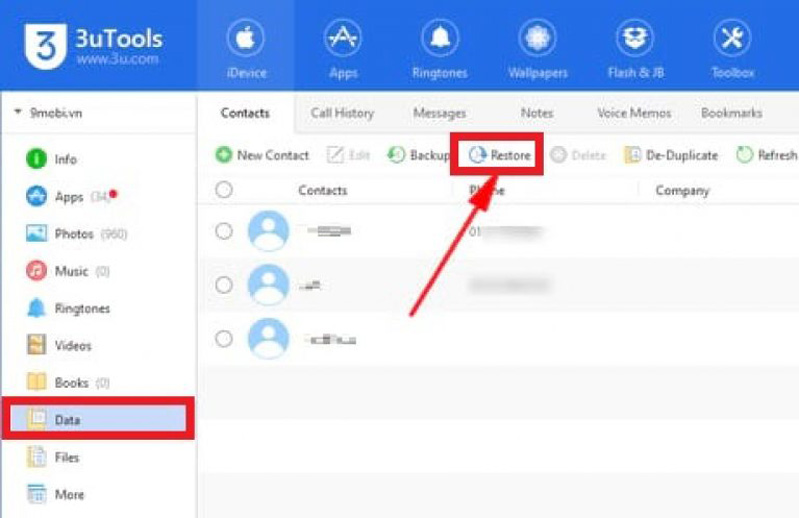
READ MORE:
Giới thiệu về 3uTools và lợi ích của việc sử dụng
3uTools là một công cụ đa năng dành cho người dùng iOS, cho phép quản lý dữ liệu, jailbreak, flash firmware và thực hiện nhiều chức năng khác trên iPhone, iPad và iPod Touch. Với giao diện thân thiện và dễ sử dụng, 3uTools giúp người dùng có thể dễ dàng thao tác và quản lý thiết bị của mình mà không cần phải có kiến thức chuyên môn sâu.
- Tiết kiệm thời gian: 3uTools cung cấp một giải pháp nhanh chóng và tiện lợi để chuyển dữ liệu giữa các thiết bị iOS, bao gồm việc chuyển danh bạ từ iPhone này sang iPhone khác mà không cần sử dụng iCloud hoặc iTunes.
- Đa năng và toàn diện: Ngoài việc chuyển danh bạ, 3uTools còn hỗ trợ quản lý ứng dụng, ảnh, nhạc, video, tin nhắn, ghi chú và nhiều loại dữ liệu khác trên thiết bị iOS của bạn.
- Hỗ trợ jailbreak và flash firmware: Đối với những người dùng muốn tùy chỉnh sâu hơn hoặc cài đặt firmware mong muốn, 3uTools cung cấp các công cụ mạnh mẽ để jailbreak và flash firmware dễ dàng.
- Hoàn toàn miễn phí: 3uTools là một công cụ miễn phí, giúp người dùng tiết kiệm chi phí trong việc quản lý và tối ưu hóa thiết bị iOS của mình.
Với những tính năng mạnh mẽ và tiện ích mà 3uTools mang lại, công cụ này đã trở thành một lựa chọn phổ biến đối với người dùng iPhone, iPad và iPod Touch trên khắp thế giới. Việc sử dụng 3uTools không chỉ giúp bạn quản lý dữ liệu một cách hiệu quả mà còn mở ra nhiều khả năng mới để tận dụng tối đa thiết bị iOS của bạn.
Các bước chuẩn bị trước khi chuyển danh bạ
- Đảm bảo cả hai iPhone đều được sạc đầy pin hoặc ít nhất là đủ pin để hoàn thành quá trình chuyển đổi.
- Cài đặt 3uTools trên máy tính. Truy cập website chính thức của 3uTools để tải về và cài đặt phiên bản mới nhất của phần mềm này.
- Kết nối iPhone nguồn (iPhone chứa danh bạ cần chuyển) với máy tính thông qua cáp USB. Đảm bảo rằng iPhone được máy tính nhận diện thành công qua 3uTools.
- Sao lưu dữ liệu trên iPhone nguồn. Trong 3uTools, chọn mục "Backup/Restore" và tiến hành sao lưu dữ liệu để đảm bảo an toàn cho thông tin của bạn trong trường hợp cần phục hồi.
- Kiểm tra phiên bản iOS trên cả hai iPhone. Đảm bảo rằng cả hai thiết bị đều đang chạy phiên bản iOS tương thích với nhau và với 3uTools để tránh bất kỳ sự cố nào trong quá trình chuyển dữ liệu.
- Chuẩn bị một thư mục trên máy tính để lưu trữ các file danh bạ được xuất từ iPhone nguồn. Điều này giúp quản lý dữ liệu dễ dàng hơn trong quá trình chuyển đổi.
- Kiểm tra kết nối internet ổn định trên máy tính để đảm bảo quá trình tải xuống và cập nhật phần mềm (nếu cần) diễn ra suôn sẻ.
Hướng dẫn chi tiết cách chuyển danh bạ từ iPhone sang iPhone bằng 3uTools
Chuyển danh bạ giữa các thiết bị iPhone chưa bao giờ dễ dàng hơn với công cụ 3uTools. Dưới đây là hướng dẫn từng bước để bạn thực hiện quá trình này một cách nhanh chóng và hiệu quả.
- Tải và cài đặt 3uTools
- Trước tiên, bạn cần tải và cài đặt 3uTools trên máy tính. Truy cập website chính thức của 3uTools để tải về phiên bản mới nhất.
- Kết nối iPhone nguồn với máy tính
- Sử dụng cáp USB để kết nối iPhone chứa danh bạ bạn muốn chuyển với máy tính. Mở 3uTools và chờ đợi cho đến khi ứng dụng nhận diện thiết bị của bạn.
- Sao lưu danh bạ
- Trong 3uTools, chọn mục "Backup/Restore" và tiếp tục chọn "Backup Contacts". Chọn thư mục lưu trữ sao lưu trên máy tính và bắt đầu quá trình sao lưu.
- Ngắt kết nối iPhone nguồn và kết nối iPhone đích
- Sau khi sao lưu thành công, ngắt kết nối iPhone nguồn và kết nối iPhone đích (thiết bị bạn muốn chuyển danh bạ vào) với máy tính.
- Khôi phục danh bạ vào iPhone đích
- Trong 3uTools, chọn lại mục "Backup/Restore" nhưng lần này chọn "Restore Contacts". Tìm đến file sao lưu danh bạ đã lưu trên máy tính và thực hiện khôi phục.
Lưu ý: Quá trình khôi phục có thể mất vài phút tùy thuộc vào dung lượng của file sao lưu. Sau khi khôi phục thành công, bạn có thể kiểm tra danh bạ trên iPhone đích để đảm bảo tất cả các số liên lạc đã được chuyển đúng.
Việc sử dụng 3uTools không chỉ giúp bạn dễ dàng chuyển danh bạ giữa các thiết bị iPhone mà còn hỗ trợ nhiều tính năng khác như sao lưu và khôi phục dữ liệu, jailbreak, quản lý ứng dụng, v.v. Hãy tận dụng tối đa công cụ này để quản lý dữ liệu trên iPhone của bạn một cách hiệu quả nhất.
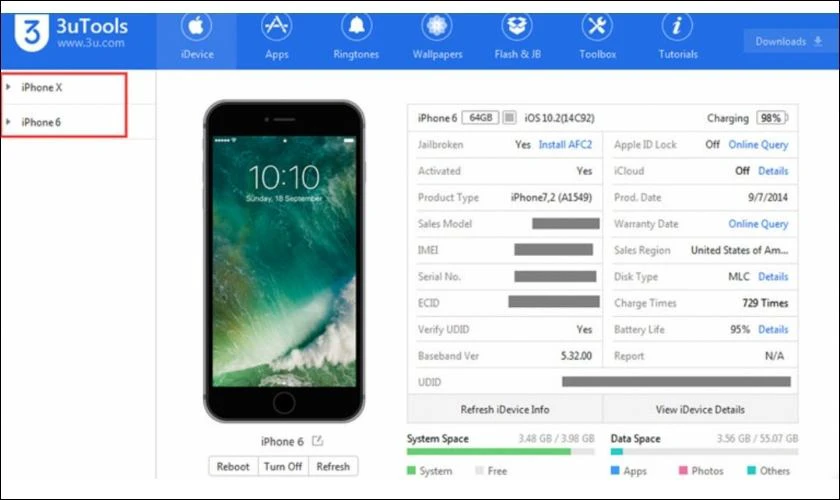
Mẹo và lưu ý khi sử dụng 3uTools để chuyển danh bạ
Việc chuyển danh bạ từ iPhone sang iPhone khác có thể trở nên dễ dàng và nhanh chóng khi sử dụng 3uTools. Dưới đây là một số mẹo và lưu ý quan trọng để quá trình này diễn ra suôn sẻ:
- Kiểm tra phiên bản 3uTools: Đảm bảo bạn đang sử dụng phiên bản mới nhất của 3uTools để tận dụng các tính năng và cải tiến mới nhất.
- Sao lưu dữ liệu: Trước khi thực hiện, hãy sao lưu toàn bộ dữ liệu trên thiết bị nguồn để tránh mất mát dữ liệu không mong muốn.
- Kết nối ổn định: Sử dụng cáp chính hãng hoặc cáp có chất lượng tốt để kết nối thiết bị với máy tính, đảm bảo kết nối ổn định trong suốt quá trình chuyển dữ liệu.
- Chế độ máy bay: Kích hoạt chế độ máy bay trên cả hai thiết bị để tránh gây ra sự gián đoạn do cuộc gọi hay thông báo trong quá trình chuyển dữ liệu.
- Đóng các ứng dụng nền: Đóng tất cả các ứng dụng đang chạy nền trên cả hai thiết bị để quá trình chuyển dữ liệu diễn ra nhanh chóng và mượt mà hơn.
- Thực hiện theo hướng dẫn: Tuân thủ chặt chẽ các bước hướng dẫn trên 3uTools, không bỏ qua bất kỳ bước nào để đảm bảo dữ liệu được chuyển một cách chính xác.
- Kiểm tra sau khi chuyển: Sau khi quá trình chuyển dữ liệu hoàn tất, hãy kiểm tra kỹ lưỡng trên thiết bị đích để đảm bảo tất cả danh bạ đã được chuyển đầy đủ và chính xác.
Lưu ý: Mặc dù 3uTools là công cụ mạnh mẽ và tiện lợi, nhưng việc sử dụng không đúng cách có thể dẫn đến mất dữ liệu. Hãy chắc chắn rằng bạn đã đọc kỹ hướng dẫn và hiểu rõ các bước thực hiện trước khi bắt đầu.
Cách khắc phục sự cố thường gặp khi chuyển danh bạ
Khi chuyển danh bạ từ iPhone sang iPhone khác bằng 3uTools, bạn có thể gặp phải một số sự cố. Dưới đây là cách khắc phục:
- Kiểm tra kết nối của thiết bị:
- Đảm bảo rằng cả hai iPhone đều được kết nối chặt chẽ với máy tính qua cáp USB. Tránh sử dụng cáp USB hỏng hoặc không chính hãng.
- Cập nhật 3uTools và iOS lên phiên bản mới nhất:
- Phiên bản cũ có thể không tương thích hoàn toàn. Vào website chính thức của 3uTools để tải về phiên bản mới nhất và kiểm tra cập nhật iOS trong Cài đặt > Cài đặt chung > Cập nhật Phần mềm.
- Kiểm tra dung lượng lưu trữ của thiết bị đích:
- Đảm bảo iPhone đích có đủ dung lượng lưu trữ trống để chứa danh bạ mới. Bạn có thể kiểm tra điều này trong Cài đặt > Cài đặt chung > iPhone Storage.
- Tắt Tìm kiếm iPhone trên cả hai thiết bị:
- Điều này có thể giúp quá trình chuyển dữ liệu diễn ra mượt mà hơn. Bạn có thể tắt chức năng này trong Cài đặt > [Tên của bạn] > iCloud > Tìm kiếm iPhone.
- Khởi động lại cả hai iPhone và máy tính:
- Đôi khi, việc khởi động lại thiết bị có thể giải quyết được nhiều vấn đề liên quan đến phần mềm.
- Sử dụng chức năng "Backup/Restore" thay vì "Data Migration":
- Nếu trực tiếp chuyển dữ liệu gặp sự cố, bạn có thể thử sao lưu danh bạ từ iPhone nguồn và sau đó khôi phục lên iPhone đích.
Nếu tất cả các bước trên không giải quyết được vấn đề, bạn có thể cần liên hệ với bộ phận hỗ trợ của 3uTools hoặc tìm kiếm sự trợ giúp từ các diễn đàn công nghệ để có thêm hướng dẫn cụ thể.
Câu hỏi thường gặp khi chuyển danh bạ qua 3uTools
Việc chuyển danh bạ giữa các thiết bị iPhone bằng 3uTools là một quy trình đơn giản nhưng cũng có thể gặp phải một số vấn đề. Dưới đây là một số câu hỏi thường gặp và cách giải quyết.
- Làm thế nào để chuyển danh bạ từ iPhone này sang iPhone khác bằng 3uTools?
- Bạn cần kết nối cả hai iPhone với máy tính, sau đó sử dụng tính năng "Quản lý dữ liệu" của 3uTools để sao chép danh bạ từ thiết bị này sang thiết bị kia.
- 3uTools có hỗ trợ chuyển danh bạ không dùng dây cáp không?
- Hiện tại, 3uTools yêu cầu kết nối qua cáp để truyền tải dữ liệu giữa các thiết bị và máy tính.
- Chuyển danh bạ qua 3uTools có mất dữ liệu không?
- Nếu thực hiện đúng các bước, việc chuyển danh bạ sẽ không làm mất dữ liệu. Tuy nhiên, luôn khuyến nghị sao lưu dữ liệu trước khi thực hiện.
- 3uTools có thể chuyển danh bạ từ iPhone sang các thiết bị không phải là iPhone không?
- 3uTools chủ yếu được thiết kế để làm việc với các thiết bị iOS. Để chuyển danh bạ sang thiết bị không phải iOS, bạn có thể cần sử dụng các phương pháp khác hoặc dịch vụ đám mây.
- Trong quá trình chuyển, 3uTools báo lỗi, tôi phải làm gì?
- Kiểm tra kết nối cáp của bạn, đảm bảo rằng 3uTools đã được cập nhật lên phiên bản mới nhất và thử lại. Nếu lỗi vẫn tiếp diễn, bạn có thể tìm kiếm giải pháp hoặc yêu cầu hỗ trợ trên diễn đàn cộng đồng 3uTools.
Nếu bạn gặp vấn đề không thể giải quyết, đừng ngần ngại liên hệ với bộ phận hỗ trợ của 3uTools hoặc tham khảo các hướng dẫn trực tuyến chi tiết hơn.
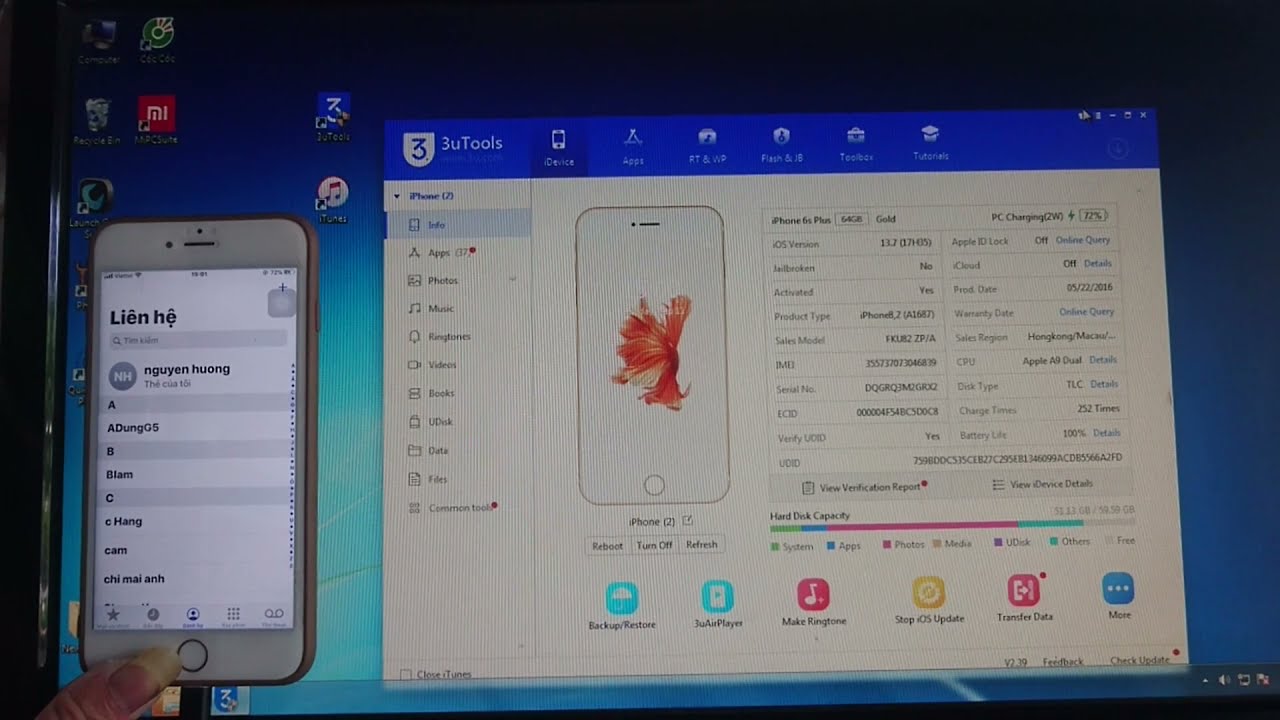
Lời kết và tổng kết lợi ích của việc chuyển danh bạ bằng 3uTools
Việc chuyển danh bạ từ iPhone này sang iPhone khác bằng 3uTools không chỉ giúp bạn tiết kiệm thời gian mà còn đảm bảo an toàn cho dữ liệu quan trọng của bạn. 3uTools cung cấp một giải pháp đơn giản, hiệu quả và miễn phí để quản lý dữ liệu trên thiết bị iOS của bạn. Dưới đây là tổng kết những lợi ích khi sử dụng 3uTools để chuyển danh bạ:
- Tiết kiệm thời gian: Việc chuyển danh bạ giữa các thiết bị iPhone trở nên nhanh chóng và dễ dàng, giảm thiểu thời gian cần thiết để nhập dữ liệu thủ công.
- Độ chính xác cao: Khi sử dụng 3uTools, rủi ro mất mát dữ liệu hoặc nhập nhầm thông tin được giảm thiểu đáng kể, bảo vệ thông tin liên lạc quan trọng của bạn.
- Dễ dàng sử dụng: Giao diện trực quan và các bước thực hiện đơn giản của 3uTools giúp người dùng mọi trình độ có thể thực hiện quá trình chuyển dữ liệu một cách dễ dàng.
- Bảo mật thông tin: 3uTools đảm bảo an toàn cho dữ liệu của bạn trong suốt quá trình chuyển đổi, giúp bảo vệ thông tin cá nhân và danh bạ khỏi các nguy cơ bị đánh cắp hoặc lạm dụng.
- Tiện ích mở rộng: Ngoài việc chuyển danh bạ, 3uTools còn hỗ trợ nhiều tính năng khác như sao lưu, khôi phục dữ liệu, quản lý ứng dụng, và thậm chí là jailbreak, mang lại giải pháp toàn diện cho người dùng iPhone.
Qua việc sử dụng 3uTools, bạn không chỉ cải thiện hiệu quả quản lý dữ liệu trên thiết bị iOS của mình mà còn tận hưởng sự tiện lợi và an tâm trong mọi tình huống. Hãy bắt đầu khám phá và tận dụng tối đa những lợi ích mà 3uTools mang lại cho việc quản lý danh bạ và dữ liệu trên iPhone của bạn.
Với 3uTools, việc chuyển danh bạ từ iPhone này sang iPhone khác trở nên dễ dàng và nhanh chóng, giúp bạn giữ liên lạc với thế giới xung quanh mọi lúc, mọi nơi.
Làm cách nào để chuyển danh bạ từ iPhone sang iPhone bằng 3uTools?
Để chuyển danh bạ từ iPhone sang iPhone bằng 3uTools, bạn cần thực hiện các bước sau:
- Cài đặt 3uTools trên máy tính của bạn và kết nối cả hai iPhone với máy tính bằng cáp USB.
- Mở 3uTools và chọn thiết bị nguồn (iPhone cũ) từ thanh điều hướng.
- Chọn tab \"Dữ liệu\" ở phía trên và chọn \"Quản lý danh bạ\" từ danh sách chức năng.
- Chọn \"Xuất danh bạ\" và lưu trữ file danh bạ xuất ra ở một vị trí trên máy tính.
- Chọn thiết bị đích (iPhone mới) từ thanh điều hướng và chọn tab \"Dữ liệu\" như trên.
- Chọn \"Nhập danh bạ\", sau đó chọn file danh bạ mà bạn đã lưu trữ từ bước trước.
- Chờ quá trình nhập đầy đủ và kiểm tra danh bạ trên iPhone mới.
Hướng dẫn sao chép danh bạ iPhone bằng 3uTools
Chuyển danh bạ không chỉ giúp tiết kiệm thời gian mà còn giữ thông tin an toàn. Hãy học cách sao chép danh bạ một cách đơn giản và hiệu quả để tiện lợi trong quản lý liên lạc.
READ MORE:
Hướng Dẫn Chuyển Danh Bạ Từ Điện Thoại iPhone Sang iPhone Dễ Hiểu Mới Nhất 2023 Tan tivi
Hướng Dẫn Chuyển Danh Bạ Từ Điện Thoại iPhone Sang iPhone Dễ Hiểu Mới Nhất 2023 | Tân tivi Ở video trước mình có hướng ...
-800x655.jpg)
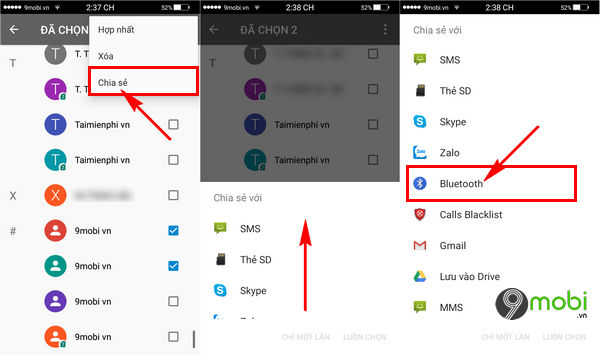
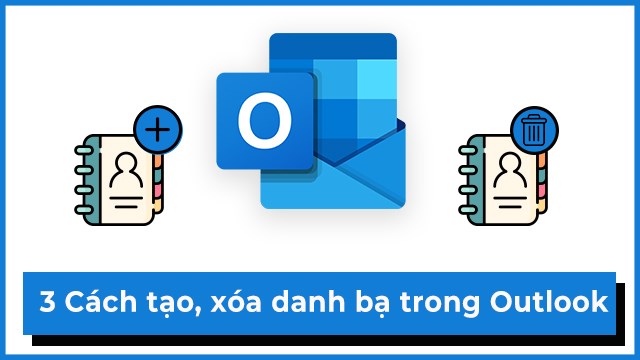

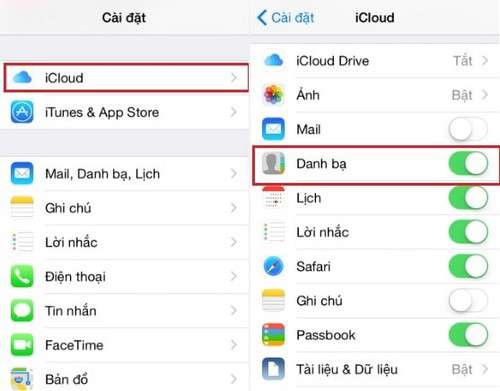
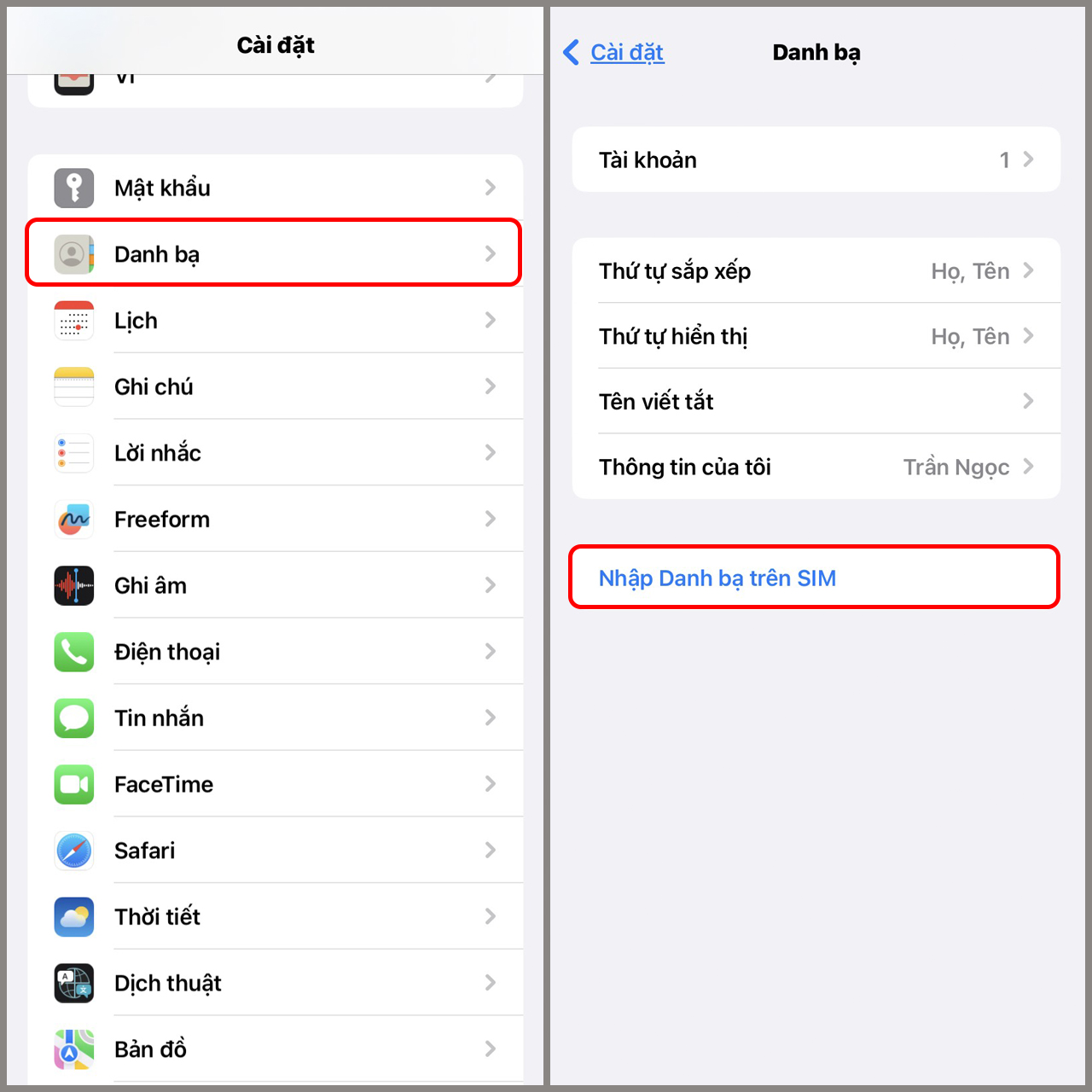
-800x600.jpg)

-800x450.jpg)
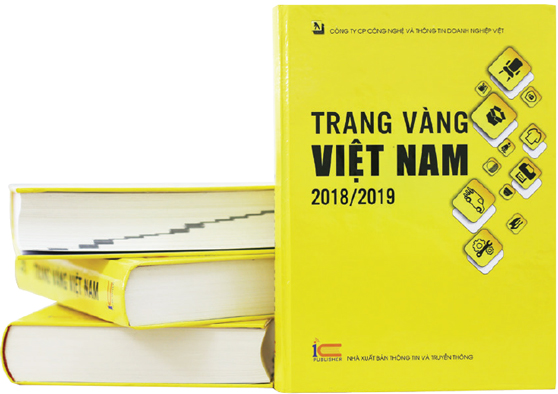


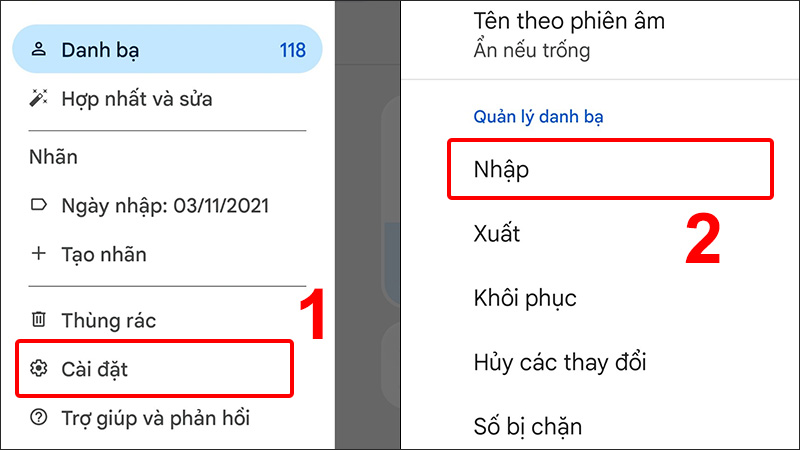
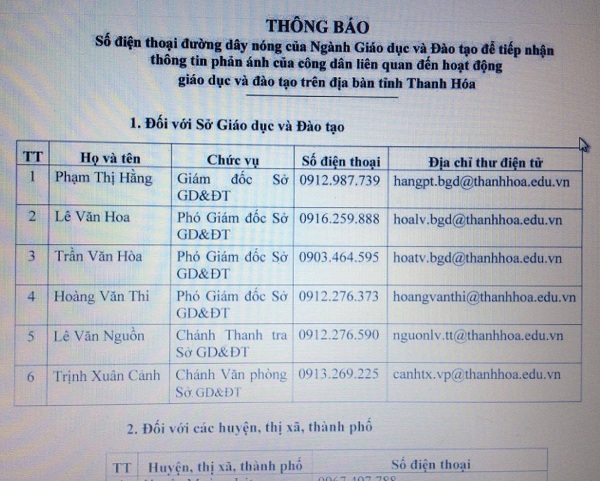
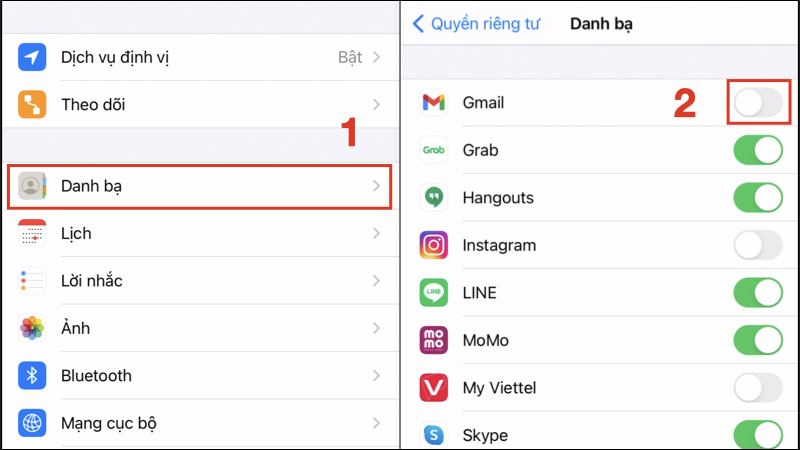
/fptshop.com.vn/uploads/images/2015/Tin-Tuc/Khang/092017/cap-nhat-danh-ba-len-icloud-1.jpg)


